Impossibile avviare questo componente aggiuntivo Errore di Outlook
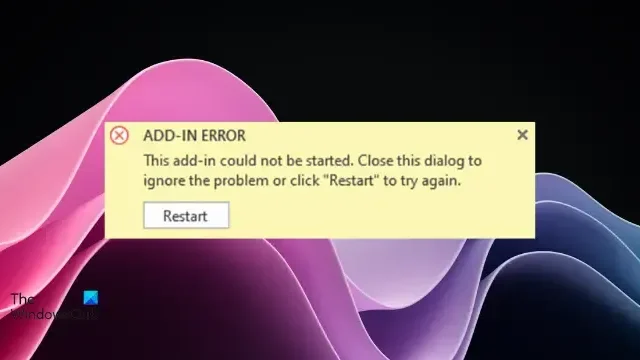
Questo post presenta soluzioni per correggere questo componente aggiuntivo non può essere avviato errore di Outlook. Outlook offre agli utenti una gamma di componenti aggiuntivi per migliorare le funzionalità e semplificare i flussi di lavoro. Tuttavia, come qualsiasi altro software, anche Outlook riscontra errori occasionali che ne interrompono il funzionamento senza interruzioni.
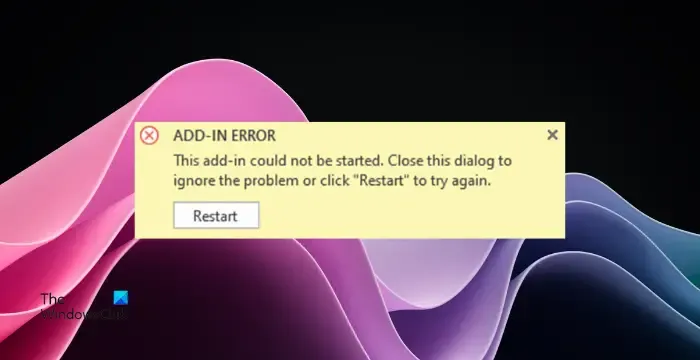
Perché i componenti aggiuntivi di Outlook non si avviano?
Esistono diversi motivi per cui i componenti aggiuntivi potrebbero non avviarsi o funzionare come previsto. Uno dei motivi principali è se più componenti aggiuntivi tentano di accedere alle stesse risorse, causando errori o instabilità. Alcuni altri motivi sono:
- Componenti aggiuntivi obsoleti o incompatibili
- Problemi di installazione o attivazione
- Interferenza dovuta alle applicazioni di sicurezza
- Profilo di Outlook danneggiato
Fix Questo componente aggiuntivo non può essere avviato Errore di Outlook
Per correggere l’errore Impossibile avviare questo componente aggiuntivo in Outlook, riavviare Outlook e provare a reinstallare i componenti aggiuntivi. Tuttavia, se ciò non aiuta, segui questi suggerimenti:
- Aggiorna componenti aggiuntivi
- Disattiva e riattiva i componenti aggiuntivi di Outlook
- Esegui Outlook in modalità provvisoria
- Crea un nuovo profilo di Outlook
- Ripara l’installazione dell’ufficio
- Contatta lo sviluppatore del componente aggiuntivo
Ora, vediamoli nel dettaglio.
1] Aggiorna componenti aggiuntivi
Inizia aggiornando tutti i componenti aggiuntivi di Outlook installati. Per fare ciò, controlla il sito Web del produttore per le versioni più recenti e installa gli aggiornamenti se disponibili.
2] Disattiva e riattiva il componente aggiuntivo problematico
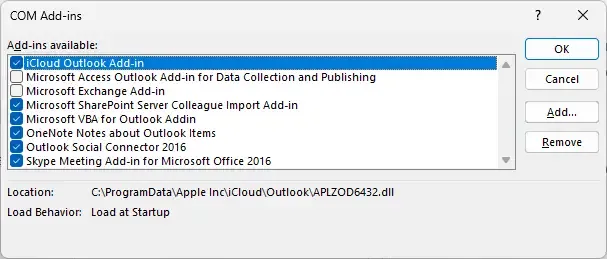
C’è la possibilità che la disabilitazione e la riattivazione del componente aggiuntivo problematico risolva questo errore che non è stato possibile avviare il componente aggiuntivo in Outlook. Ecco come:
- Apri Outlook e fai clic su File > Opzioni .
- La finestra Opzioni di Outlook si aprirà ora; vai alla scheda Componenti aggiuntivi qui.
- Seleziona Componenti aggiuntivi COM accanto a Gestisci e fai clic su Vai .
- Deseleziona il componente aggiuntivo che desideri disabilitare e fai clic su Ok .
- Chiudi Outlook, riavvia il dispositivo e abilita nuovamente il componente aggiuntivo.
Se ciò non ha funzionato, rimuovere il componente aggiuntivo e quindi reinstallarlo.
3] Esegui Outlook in modalità provvisoria e abilita solo quel componente aggiuntivo
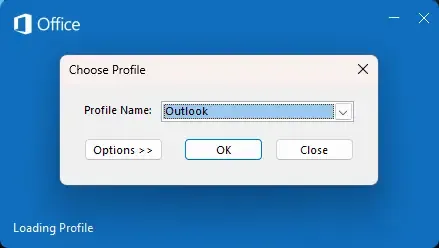
L’esecuzione di Outlook in modalità provvisoria avvierà l’applicazione senza caricare i componenti aggiuntivi o le estensioni installati. Ecco come puoi farlo:
- Tieni premuto CTRL , quindi fai doppio clic sull’icona dell’app Outlook.exe .
- Un prompt ora chiederà: “Vuoi avviare Outlook in modalità provvisoria?” ; fare clic su Sì .
- Selezionare il nome del profilo di Outlook nella schermata successiva e fare clic su OK .
- Outlook ora si aprirà in modalità provvisoria.
- Prova a utilizzare nuovamente il componente aggiuntivo e verifica se l’errore è stato risolto.
In tal caso, dovrai identificare l’addin che è in conflitto con questo.
4] Crea un nuovo profilo di Outlook
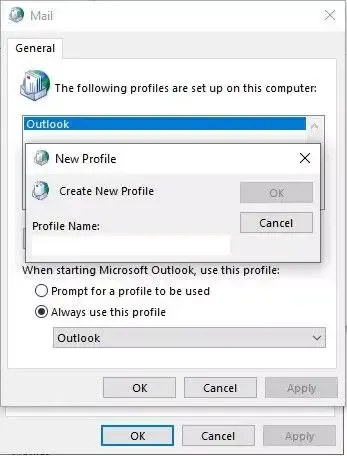
A volte il profilo utente di Outlook può essere danneggiato e causare diversi errori. La creazione di un nuovo profilo di Outlook può aiutare a correggere l’errore. Ecco come:
- Apri il Pannello di controllo e cerca Posta .
- Fare clic su Posta (Microsoft Outlook) e selezionare Mostra profili .
- Fare clic su Aggiungi e seguire le istruzioni sullo schermo per creare un nuovo profilo utente.
5] Riparazione dell’installazione dell’ufficio
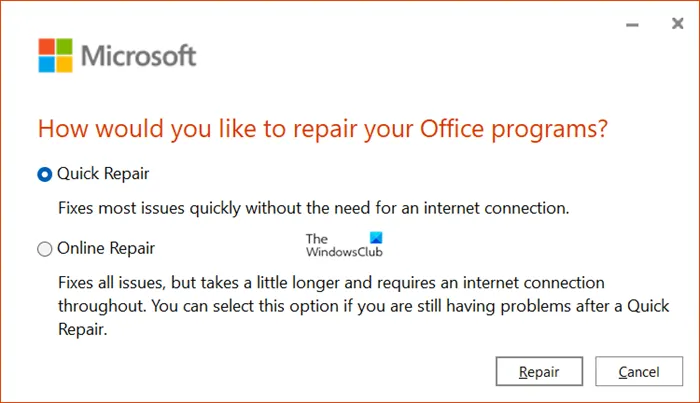
Successivamente, puoi prendere in considerazione la riparazione di Outlook . È noto per aiutare la maggior parte degli utenti a superare questo errore. Ecco come farlo:
- Premi il tasto Windows + I per aprire Impostazioni e vai su App > App e funzionalità .
- Fare clic qui sul prodotto per ufficio che si desidera riparare e selezionare Modifica .
- Fare clic su Riparazione online e seguire le istruzioni sullo schermo.
6] Contatta lo sviluppatore del componente aggiuntivo
Se nessuno di questi suggerimenti ti aiuta, contatta il supporto dello sviluppatore del componente aggiuntivo per ulteriore assistenza e risoluzione dei problemi. Potrebbero avere qualcosa da aiutare.
Spero che questi suggerimenti ti aiutino.
Come posso correggere l’errore del componente aggiuntivo in Outlook?
Per correggere l’errore Impossibile aprire il componente aggiuntivo in Outlook, provare a disabilitare e riattivare il componente aggiuntivo. Successivamente, controlla se il componente aggiuntivo è compatibile con la versione di Outlook installata e reinstallalo. Tuttavia, se ciò non aiuta, considera di cancellare i dati della cache di Outlook ed eseguirlo in modalità provvisoria.
Perché non riesco a ottenere i componenti aggiuntivi su Outlook?
Se riscontri problemi con l’aggiunta di componenti aggiuntivi in Outlook, dovrai apportare alcune modifiche alle impostazioni. Per fare ciò, vai su File> Opzioni> Generale e fai clic su Impostazioni privacy. Qui, assicurati che Abilita esperienze connesse facoltative sia selezionato. Se questa opzione non è attivata Ottieni componente aggiuntivo, il pulsante potrebbe apparire disattivato.



Lascia un commento